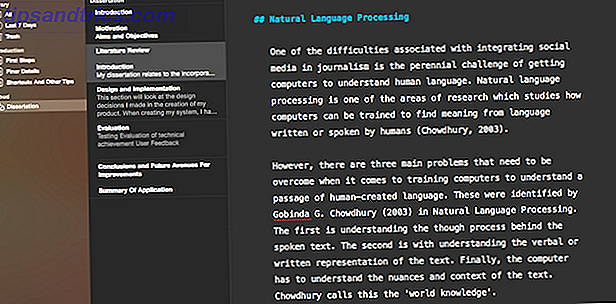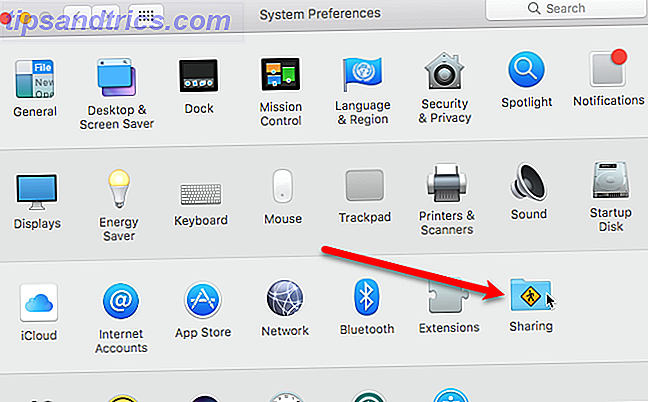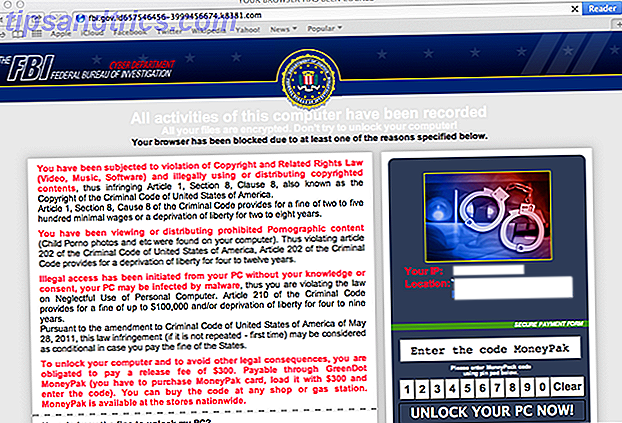Hvis du nogensinde finder dig selv skrubbe igennem en YouTube-tidslinje, der forsøger at finde det nøjagtige tidspunkt for en punchline eller en bestemt del af en tutorial, kan det være tidskrævende og sindsløs. Men hvis du er en Chrome-bruger, kan du installere en Chrome-udvidelse, der tager alt det hårde arbejde ud af processen.
Sådan søger du inden for en YouTube-video
Chrome-udvidelsen InVideo, som kun virker med den nye version af YouTube, gør det nemt at finde det nøjagtige sted i en video med en simpel søgefunktion:
- Naviger til den YouTube-video, du vil søge.
- Du skal nu se en grøn Open InVideo- knap direkte under videoen.

- Klik på knappen, og et søgefelt åbnes til højre for videoen. Indtast dine søgeord og klik på Søg .
- Du bør se en liste over forekomster, når udtrykket blev brugt. Bare klik på den knap, og videoen vil hoppe til det tidsstempel, hvor dit søgeord vises.

Du kan også trække nøgleordene fra videoen op, som vises som en ordsky, men det ser ikke ud til at være de mest brugte udtryk i videoen.
Udvidelsen ser ud til at bruge YouTubes egne lukkede billedtekster. 7 Bedste værktøjer til håndtering af undertekster / CC på YouTube. 7 Bedste værktøjer til styring af undertekster / CC på YouTube. Undertekster giver dig mulighed for at se indhold, du ellers ikke ville forstå. YouTube Closed Captions hjælper dig med at bedre behandle, hvad der vises. Vi ser på de mest populære værktøjer til at håndtere undertekster på YouTube. Læs mere for at trække teksten, så eventuelle små unøjagtigheder vil være et resultat af egenskabens egne mangler.
Du finder ud af, at dette er endnu mere et problem, når du beskæftiger dig med videoer, der ikke er på engelsk. Automatisk genererede undertekster på fransk synes for eksempel at være fyldt med fejl, mens udvidelsen ikke understøtter sprog, der ikke bruger det latinske alfabet.
Kan du finde denne udvidelse nyttig? Hvilke scenarier finder du selv, der ønsker at finde et bestemt sted i en video? Lad os vide i kommentarerne.